Migliorare le pagine dei prodotti con variazioni di colore in WooCommerce può migliorare significativamente l’esperienza di acquisto dei clienti. Quando si gestisce un negozio online, offrire variazioni di prodotto diverse è cruciale per attrarre un pubblico ampio. In particolare, comprendendo come aggiungere variazioni di colore in WooCommerce, è possibile creare un catalogo di prodotti più coinvolgente e visivamente attraente che soddisfi diversi gusti, aumentando infine la soddisfazione dei clienti e le vendite.
Introduzione alle variazioni di colore in WooCommerce
Quando si gestisce un negozio online con WooCommerce, offrire variazioni di prodotto è la chiave per attrarre una vasta base di clienti. In particolare, aggiungere variazioni di colore ai prodotti può migliorare l’esperienza di acquisto e soddisfare le preferenze diverse dei clienti. Ecco un esempio di un prodotto con variazioni di colore:
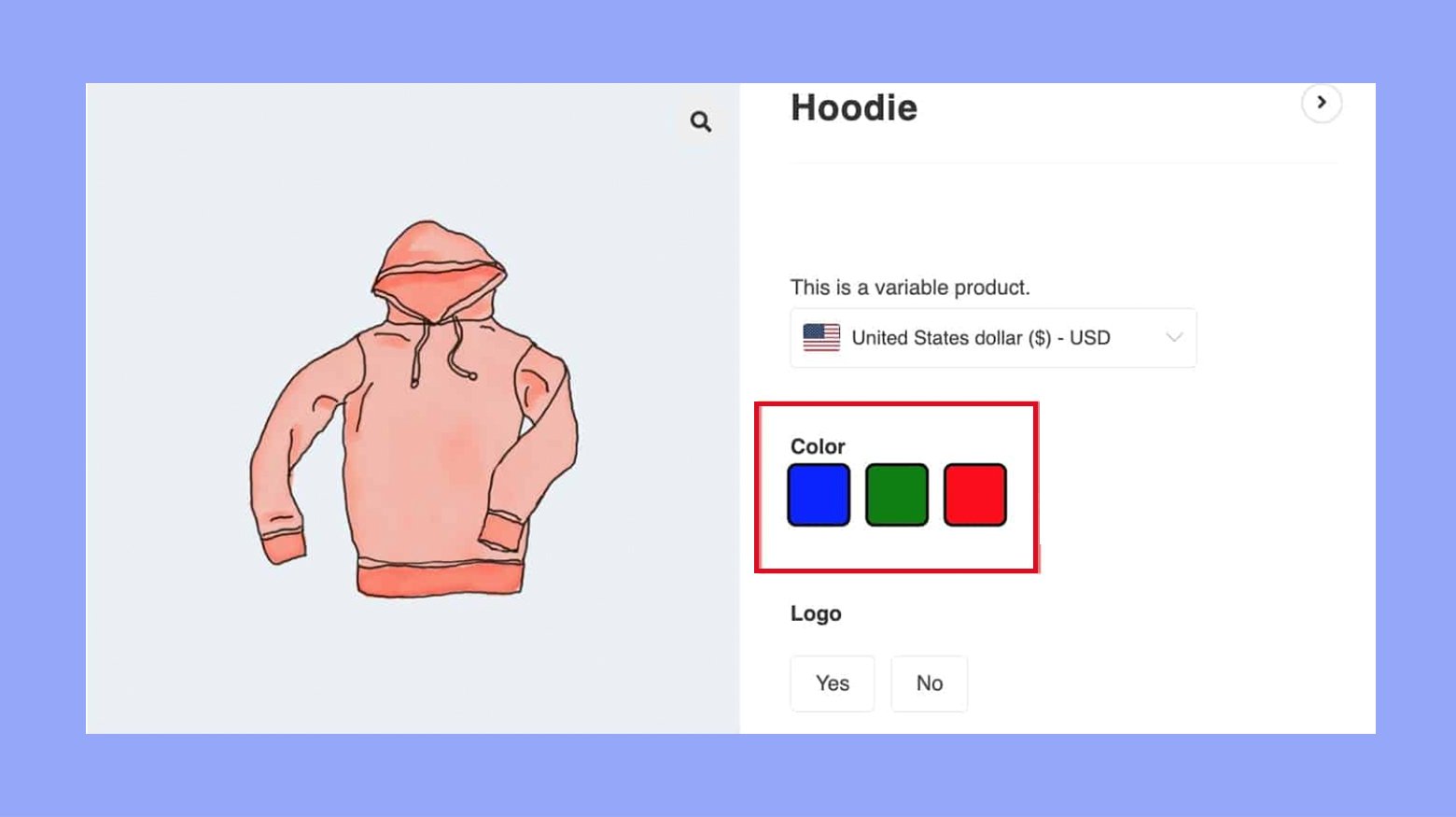
Comprendere i prodotti variabili
Prodotti variabili in WooCommerce sono un tipo di prodotto che ti permette di offrire una serie di varianti su un prodotto, con il controllo sui prezzi, giacenza, immagine e altro ancora per ciascuna variante. Possono essere utilizzati per qualsiasi tipo di prodotto che viene in diverse varianti, come dimensione o colore. Per creare prodotti variabili, inizi aggiungendo attributi a un prodotto tramite la scheda Attributi, e poi puoi definire le varianti nella scheda Variations.
Importanza delle varianti di colore per i prodotti
Le varianti di colore danno ai tuoi clienti la possibilità di scegliere tra diversi colori per lo stesso prodotto. Ecco alcuni fattori chiave delle varianti di colore:
- Esperienza utente migliorata: Offrire diverse opzioni di colore migliora l’esperienza di acquisto permettendo ai clienti di trovare prodotti nei colori preferiti. Questo può portare a una maggiore soddisfazione e alla maggiore probabilità di acquisto.
- Aumento delle vendite e delle conversioni: Offrire varianti di colore può attrarre un pubblico più ampio. Alcuni clienti possono essere interessati a un prodotto solo se è disponibile in un colore specifico. Cediendo a queste preferenze, puoi aumentare le vendite e i tassi di conversione complessivi.
- Migliore gestione dell’inventario:Le variazioni di colore aiutano nella gestione dell’inventario in modo più efficiente. Tracciando quali colori sono più popolari, puoi prendere decisioni informate riguardo al riordino e ai futuri design di prodotto.
- Vantaggio competitivo:Offrire una vasta gamma di colori può rendere la tua store diversa da quelle dei concorrenti che potrebbero avere opzioni limitate. Questo può essere un punto di vendita significativo, specialmente nelle industrie della moda e del benessere.
- Miglior SEO e visibilità:Ogni variazione di prodotto può avere la propria URL unica e attributi, che possono essere ottimizzati per i motori di ricerca. Questo può migliorare la visibilità dei tuoi prodotti nei risultati di ricerca, guidando maggior traffico sul tuo sito.
- Rappresentazione precisa del prodotto:La rappresentazione precisa dei colori del prodotto aiuta a ridurre i rimandi e le lamentele clienti. Quando i clienti ricevono prodotti che corrispondono alle loro aspettative, si costruisce fiducia e si incoraggia il business ricorrente.
- Marketing personalizzato:Con i dati sulla preferenza per i colori, puoi personalizzare le campagne e le promozioni per target specifici, aumentando l’efficacia dei tuoi sforzi di marketing.
Come aggiungere variazioni di colore in WooCommerce
Step 1: Impostazione degli attributi per le variazioni
Prima di aggiungere variazioni come i colori ai tuoi prodotti in WooCommerce, dovrai impostare correttamente gli attributi. Gli attributi sono chiave per offrire variazioni differenti e garantire agli utenti il migliore shopping experience.
Aggiunta dell’attributo colore
- Vai alla tua zona di amministrazione di WordPress e naviga fino a Prodotti > Attributi.
- Qui, clicca su Aggiungi nuovo per creare uno per i colori.
- Inserisci Nome come “Colore” e abilita la casella per Abilita archivi se desiderato.
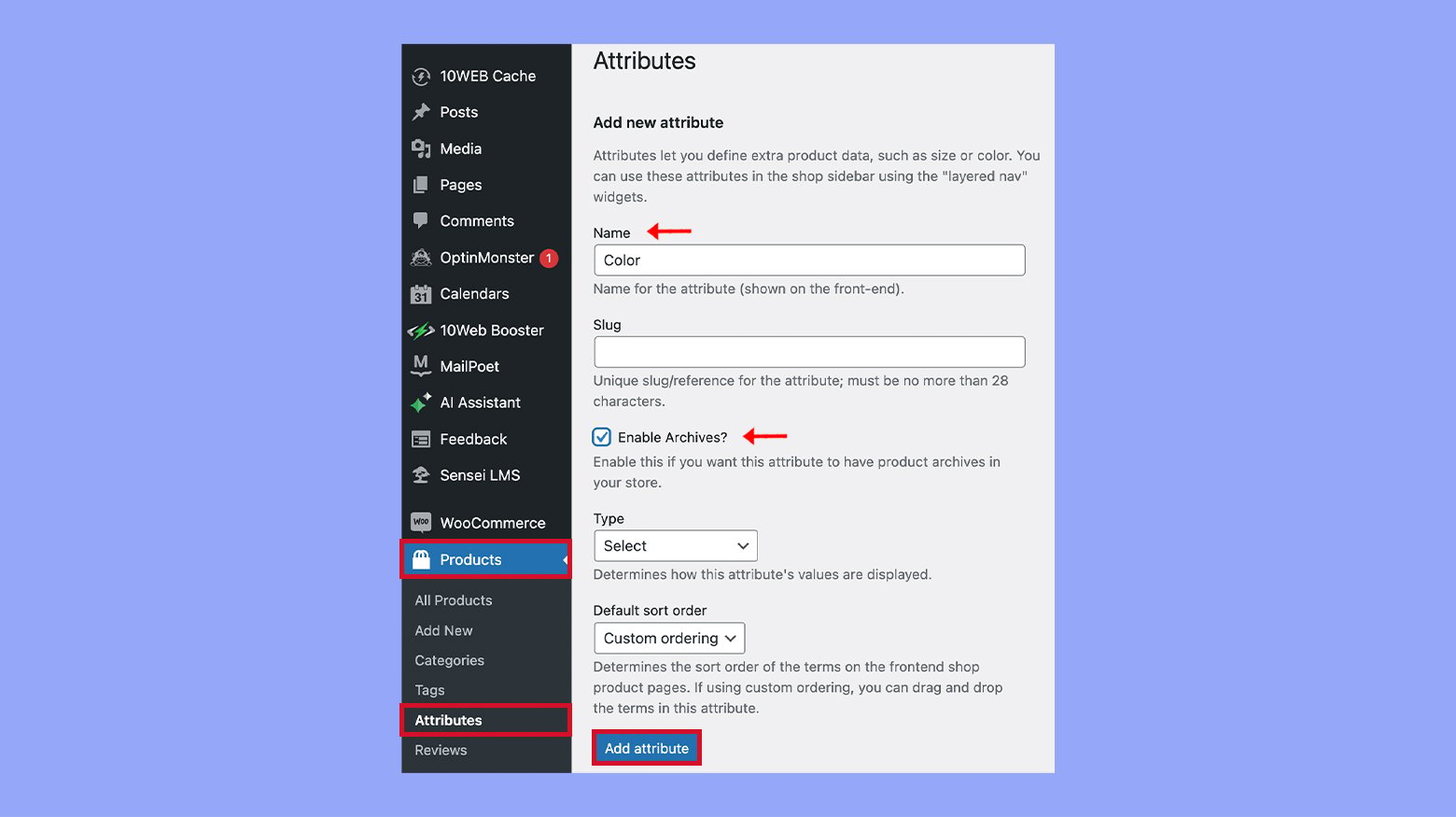
- Clicca su Aggiungi attributo per salvarlo.
Configura attributi globali
- Una volta aggiunto il tuo attributo colore, è il momento di configurare i termini o i colori effettivi.
- Trova l’attributo Colore appena creato nella tabella e clicca su Configura termini.
- Per ogni colore che vuoi offrire, clicca su Aggiungi nuovo colore.
- Fornisci un Nome per il colore, come ad esempio “Rosso” o “Blu”.
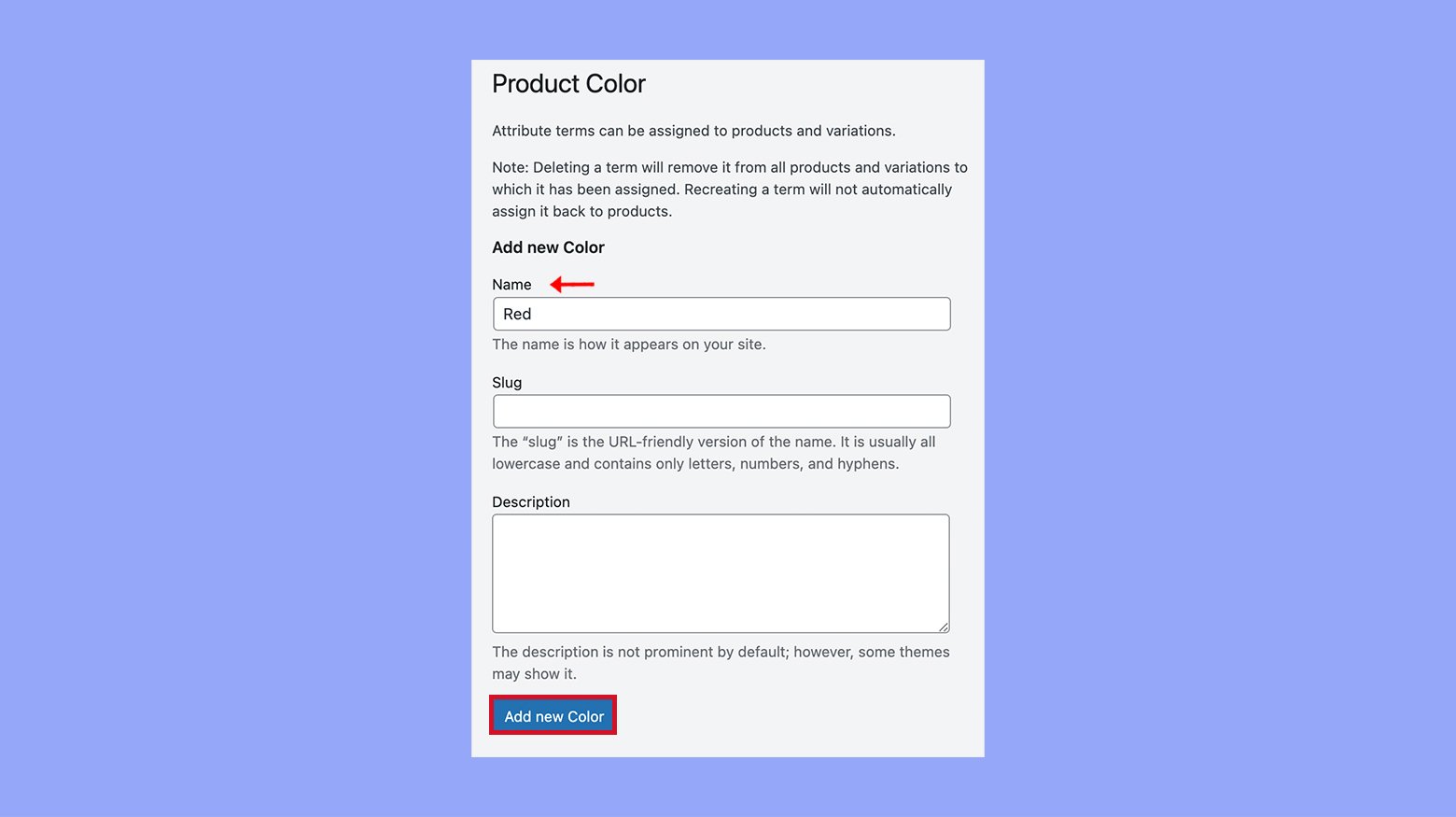
- Clicca su Aggiungi nuovo colore per salvare ogni colore.
- Ripeti questo processo per tutti i colori che vuoi associare a questo attributo.
Passo 2: Utilizzare il plugin Variation Swatches
Il plugin Variation Swatches migliora le opzioni del prodotto di WooCommerce convertendo i menu a discesa in elementi visivi come i swatch dei colori, le immagini e le etichette, rendendo il tuo negozio online più interattivo e gradevole.
Installazione del plugin
Per iniziare con Variation Swatches per WooCommerce, segui questi passi:
- Naviga nel tuo pannello di amministrazione di WordPress.
- Vai a Plugins e seleziona Aggiungi nuovo.
- Nel campo di ricerca, digitare Variation Swatches for WooCommerce.
- Cerca il plugin nei risultati di ricerca e clicca Installa ora.
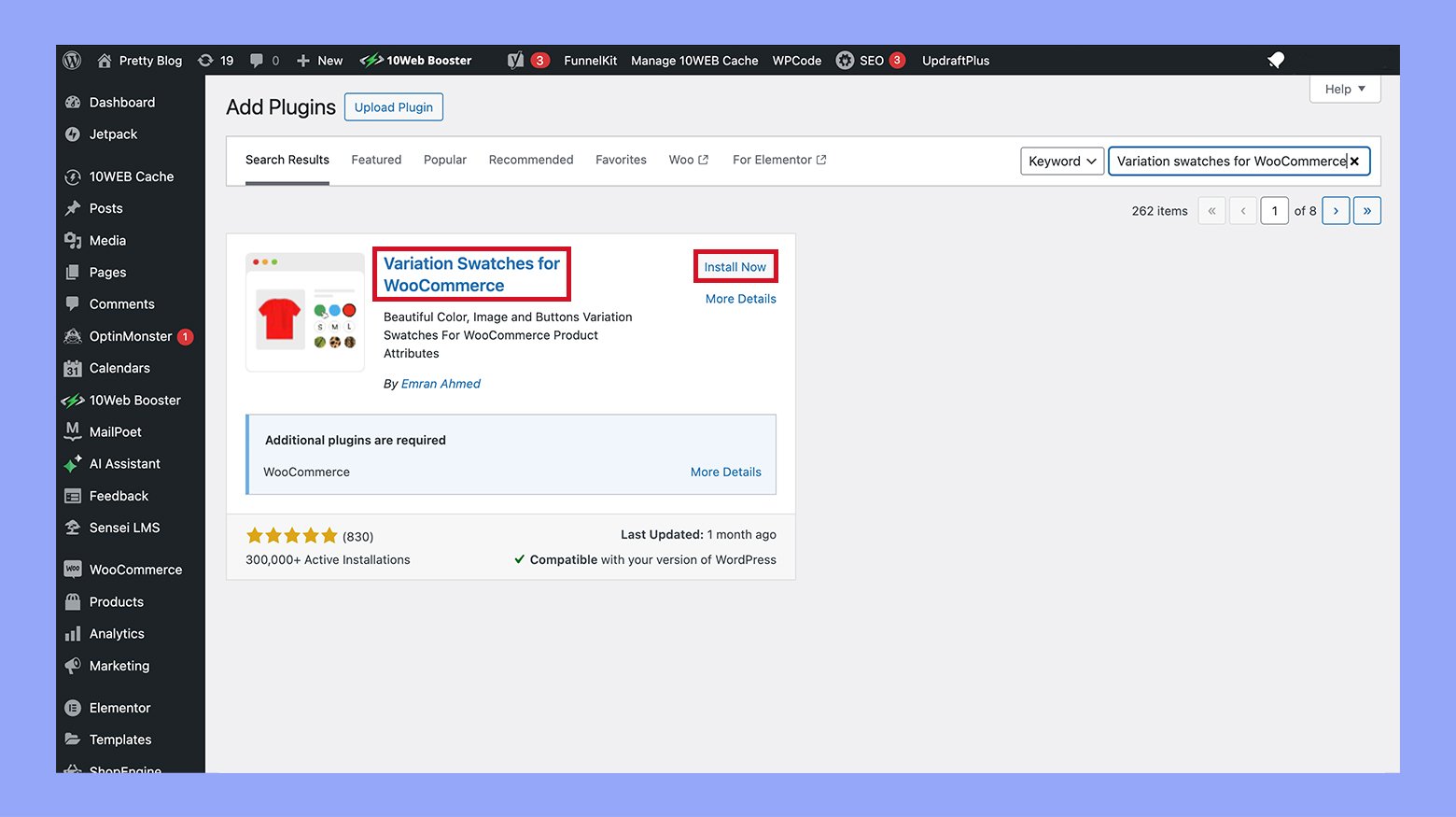
- Una volta completata l’installazione, clicca sul pulsante Attiva per abilitare il plugin sul tuo sito.
Impostazioni Swatches Variation
Una volta attivato il plugin, configurelo per mostrare i colori nei swatch:
- Vai a WooCommerce e seleziona Impostazioni.
- Clicca sulla scheda Prodotti e poi scegli Swatch Variation.
- Qui, personalizza i swatch per adattarli al tuo stile di negozio, inclusi i settaggi dello size, shape e tool-tip display.
- Per applicare i colori nei swatch, naviga a Prodotti > Attributi.
- Imposta il tipo di attributo come Colore.
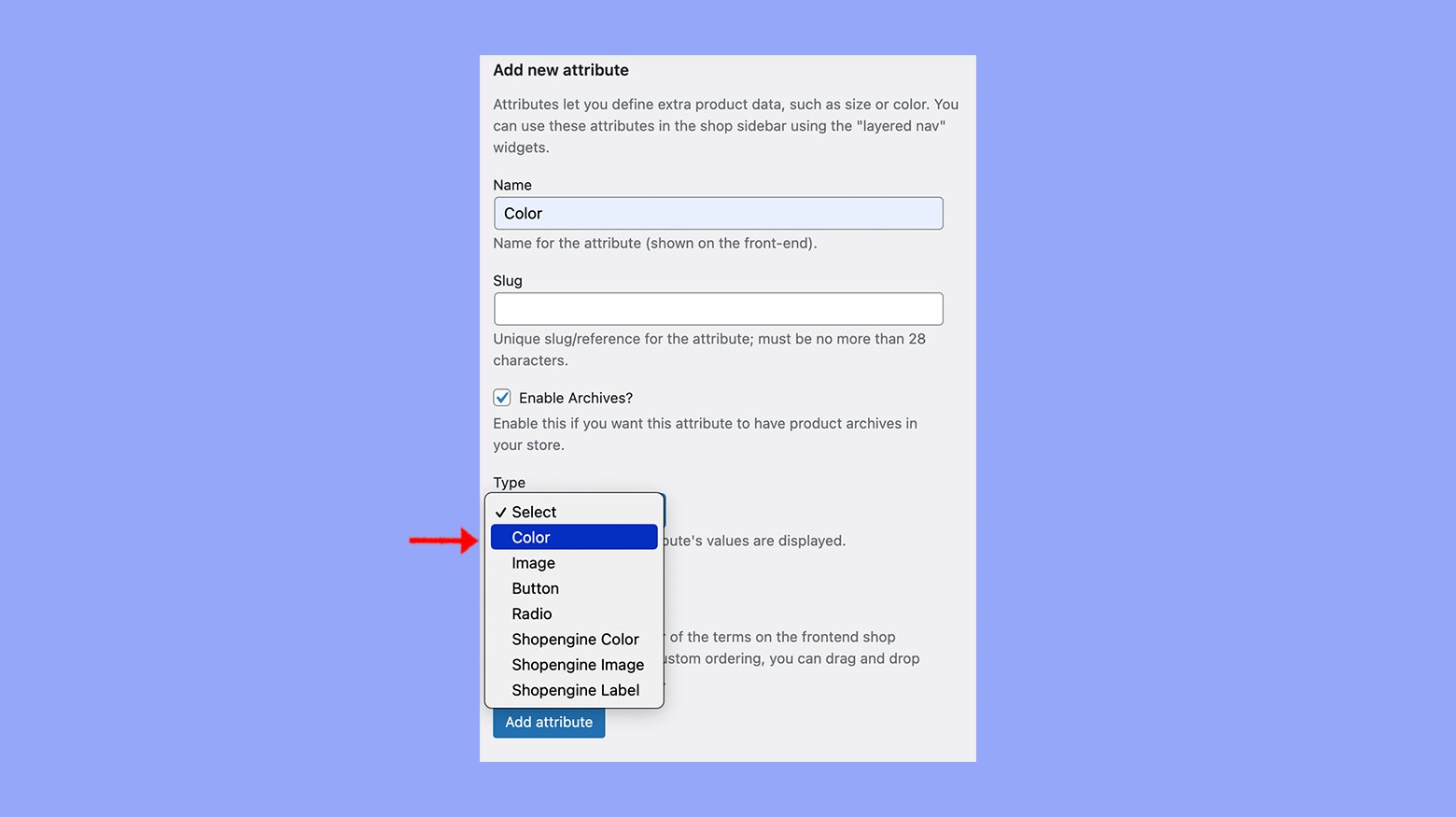
- Per ogni termine di colore elencato, fai clic sul link Configura termini.
- Fai clic sull’opzione di colore, ad esempio “Rosso”, e scegli il colore desiderato utilizzando il selettore di colori.
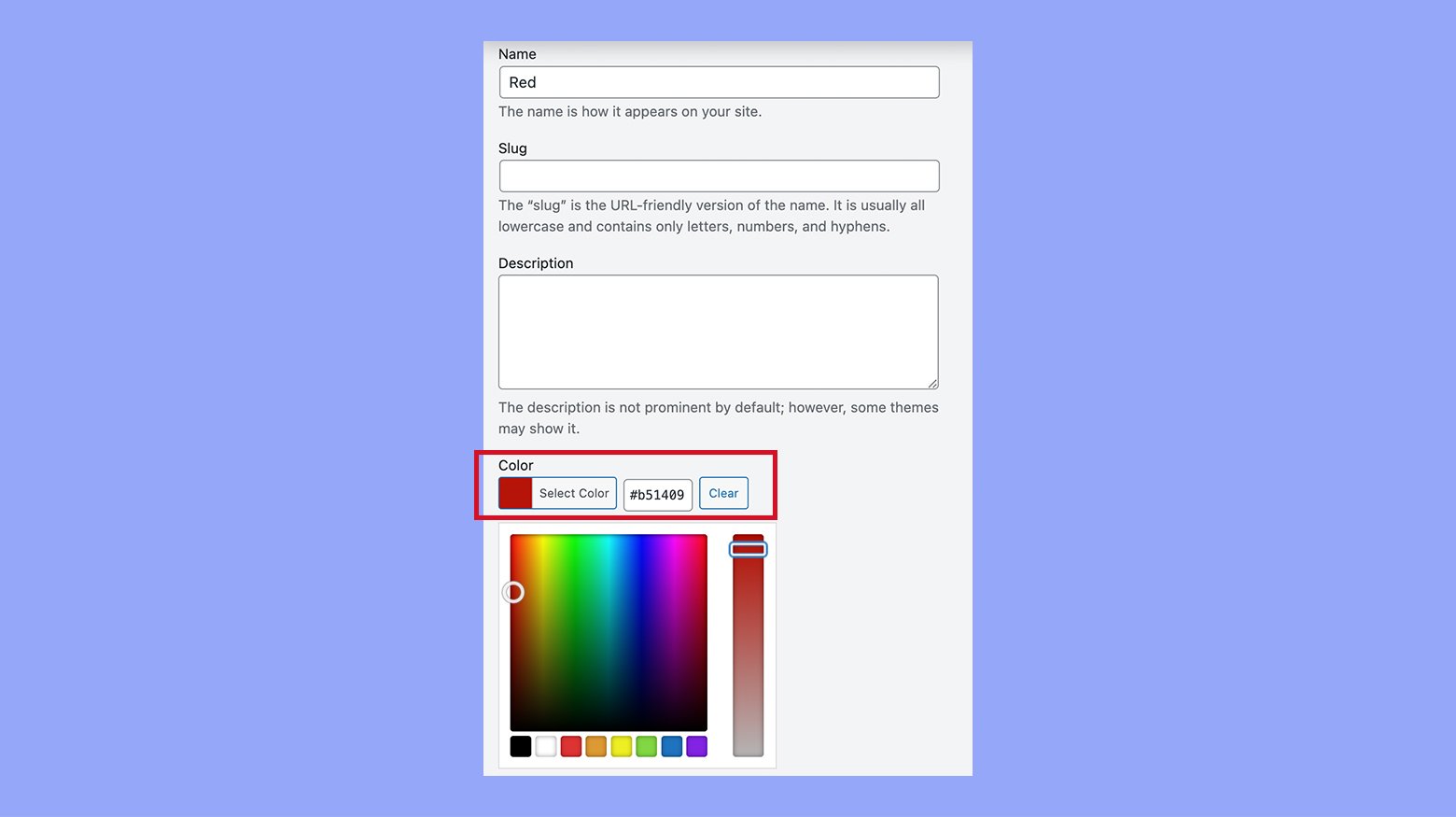
- Fai clic su Aggiorna per salvare le modifiche.
Modificando queste impostazioni, puoi migliorare l’esperienza utente del tuo negozio, rendendo più facile e intuitivo per i clienti visualizzare le loro opzioni.
Passo 3: Creazione delle varianti di prodotto
In WooCommerce, creare varianti di prodotto ti permette di offrire opzioni come colori e dimensioni per i tuoi prodotti. Con pochi passaggi, puoi adattare il tuo negozio alle esigenze dei tuoi clienti.
Aggiunta di nuove varianti
Per iniziare a aggiungere nuove varianti al tuo Prodotto Variabile, inizia selezionando Aggiungi nuovo dalla sezione Prodotti del tuo cruscotto.
- Vai a Prodotti e seleziona Aggiungi nuovo prodotto per creare un nuovo articolo.
- Inserisci il nome del prodotto e assicurati che il menu a discesa Dati prodotto sia impostato su Prodotto Variabile.
- In basso a Dati prodotto, clicca sulla scheda Attributi.
- Qui inserisci gli attributi per il tuo prodotto (come taglia o colore), accertandoti di selezionare la casella per Usato per le varianti.
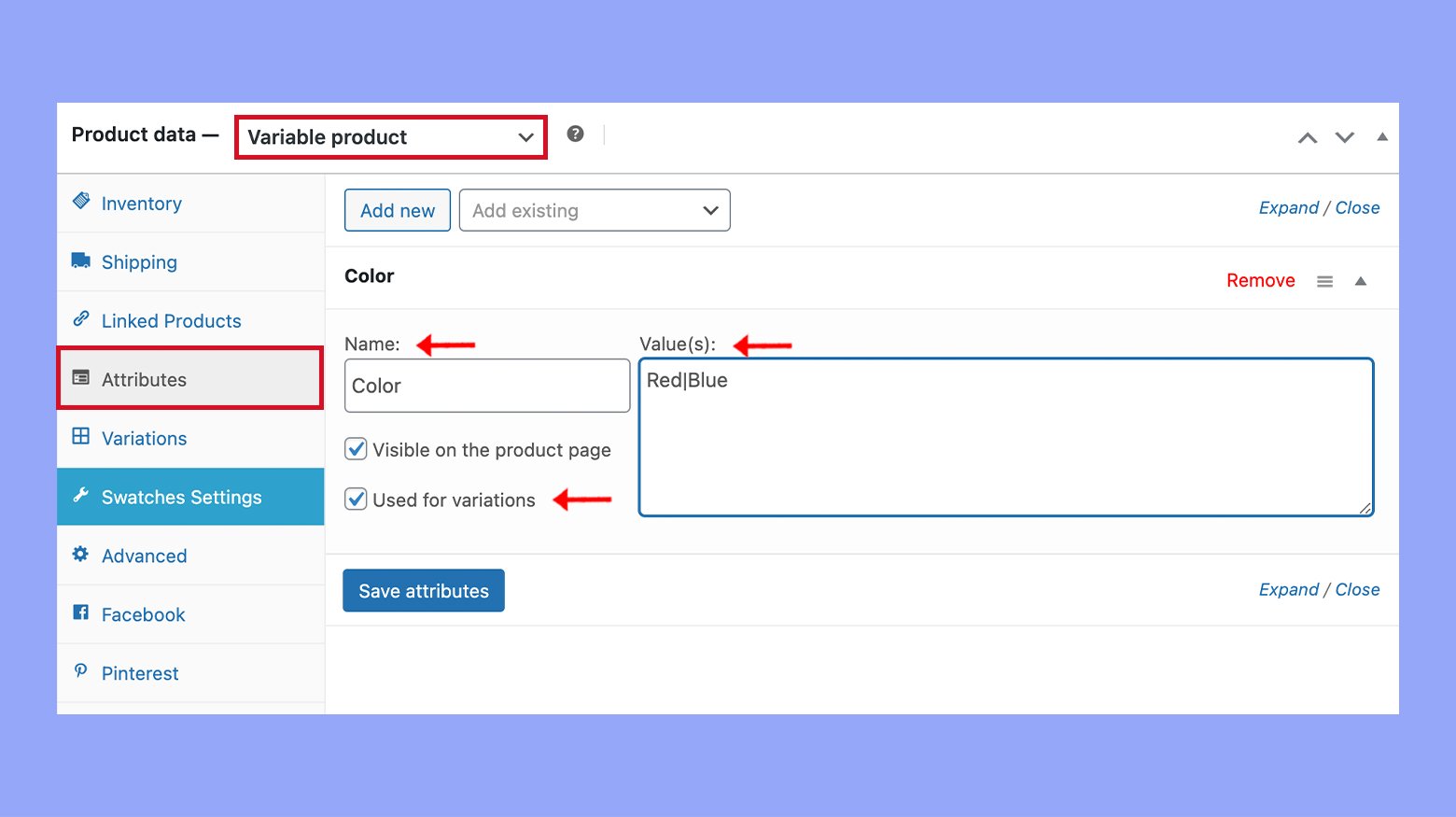
- Dopo aver aggiunto gli attributi, passa alla scheda Varianti.
- Seleziona Aggiungi variazione dalla lista a discesa; fai clic Genera variazioni.
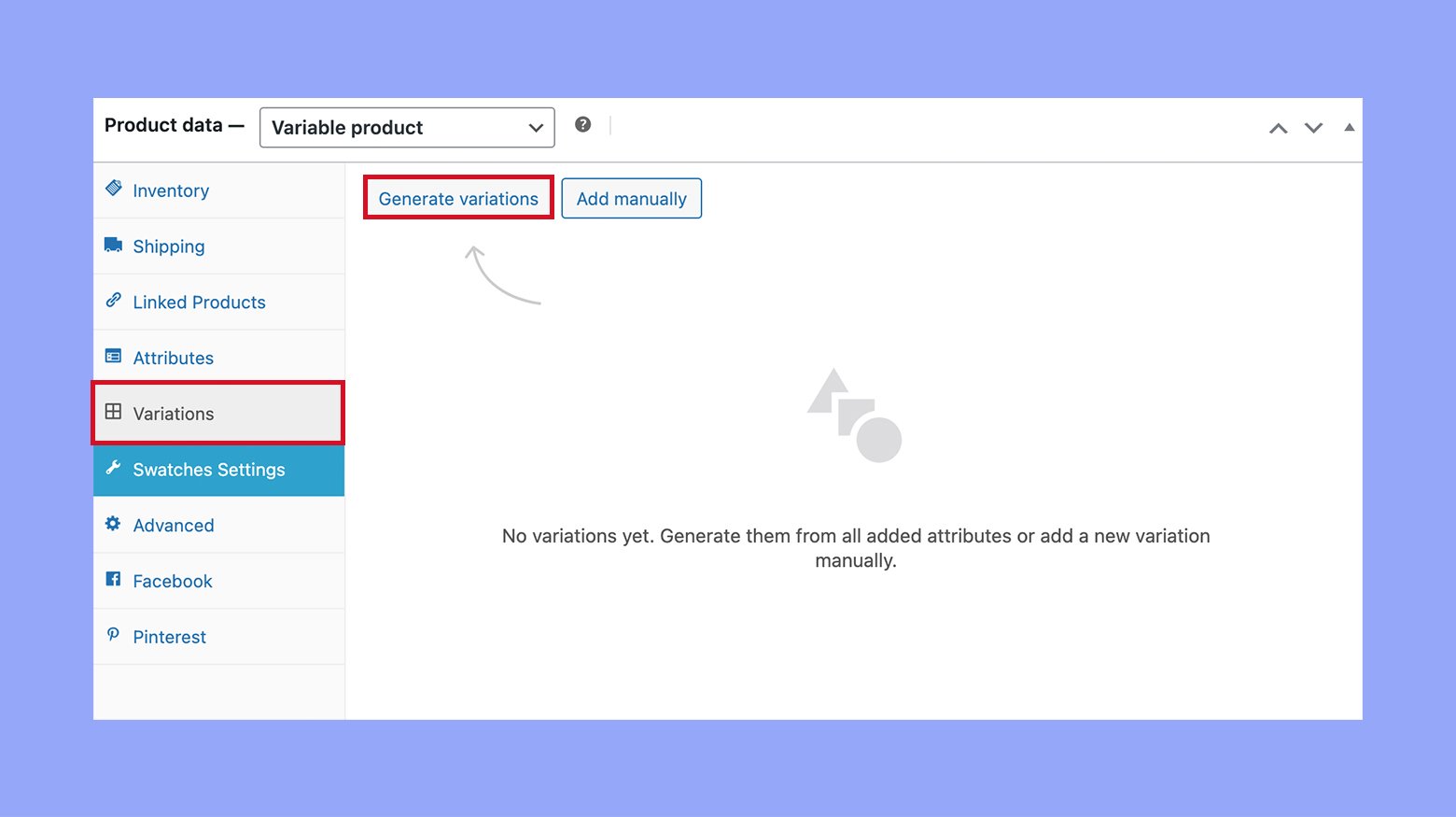
Impostare variazioni predefinite
Potresti voler impostare una variazione predefinita che sarà selezionata inizialmente quando un cliente arriverà sulla tua pagina del prodotto.
- Nel Variazioni scheda, puoi scegliere una variazione specifica come selezione predefinita per il tuo prodotto.
- Fai clic sulla variazione desiderata; quindi trova l’opzione Imposta come predefinita.
- Compila eventuali dettagli necessari come prezzo e giacenza per la variazione.
- Assicurati di fare clic su Salva cambiamenti per conservare le tue impostazioni.
Se segui questi passaggi, i tuoi Prodotti variabili verranno visualizzati correttamente con tutte le opzioni disponibili, offrendo ai tuoi clienti un’esperienza di acquisto più dinamica.
Passo 4: Migliorare l’esperienza utente con campioni
Introdurre campioni di colori e immagini nel tuo negozio online può migliorare significativamente l’esperienza di acquisto dei tuoi utenti, permettendogli di navigare visivamente attraverso le varie varianti di prodotto.
Opzioni di visualizzazione per i campioni
Quando aggiungi campioni al tuo negozio WooCommerce, dai ai clienti un modo più interattivo e visivo per visualizzare le opzioni disponibili per un prodotto. Segui questi passaggi per impostare opzioni di visualizzazione attraenti:
- Scegli il tipo di campione: Decidi se utilizzare campioni di colore o campioni di immagine per le varianti dei tuoi prodotti.
- Configura la visualizzazione dei campioni: Nelle impostazioni del prodotto, vai alla sezione Attributi e definisci gli attributi da utilizzare con i campioni.
- Collega i campioni alle varianti del prodotto: Nella scheda Varianti, assicurati che ogni variante sia collegata con il corretto campione di colore o immagine.
Con opzioni di visualizzazione user-friendly, gli acquirenti possono trovare rapidamente ciò che cercano, migliorando la facilità d’uso complessiva del tuo negozio WooCommerce.
Personalizzazione degli stili dei campioni
Personalizzare l’aspetto delle tue varianti può allinearle con il design del tuo sito web e migliorare l’esperienza utente. Ecco come personalizzare gli stili delle tue varianti:
- Seleziona lo stile della tua variante: Sotto le Impostazioni della variante del prodotto, scegli uno stile che si complementi all’estetica del tuo negozio.
- Regola la dimensione della variante: Specifica la dimensione delle tue varianti per una visibilità ottimale su diversi dispositivi.
- Scegli la forma della variante: Determina la forma—quadrata, rotonda o personalizzata—that si adatta al tuo schema di design.
- Personalizza il bordo: Applica un bordo alle tue varianti per un aspetto nitido e finito su ogni pagina del prodotto.
Personalizzando gli stili delle varianti, fornisci una guida visiva coerente e accattivante, rendendo la selezione dei prodotti più agevole per i tuoi clienti.
Passo 5: Personalizzazione avanzata delle varianti
Quando sei pronto a portare i tuoi display di prodotti WooCommerce al livello successivo, la personalizzazione avanzata delle varianti ti permette di presentare le tue varianti di prodotto in modo più attraente e user-friendly. Miglioriamo l’esperienza di acquisto dei tuoi clienti con varianti di colore e immagini personalizzate.
Uso delle varianti con immagini
Le schede immagine sono ideali per mostrare motivi, texture o design intricati che un colore solido non può rappresentare. Con le schede immagine, dai ai tuoi clienti un’anteprima esatta di ciò che possono aspettarsi.
- Prima di tutto, devi caricare le immagini desiderate per le tue varianti.
- Sotto Prodotti > Attributi, collega ogni attributo a un’immagine specifica.
- Assegna queste immagini come schede nella scheda Varianti dell’editor del prodotto.
- Personalizza la dimensione della scheda dimensione, forma, e etichette per adattarsi al branding del tuo negozio.
- Salva le modifiche e controlla come le schede immagine vengono visualizzate nella pagina del prodotto.
Attraverso queste dettagliate schede immagine, stai conferendo ai tuoi clienti la possibilità di visualizzare la variante del prodotto che li interessa, dandogli così fiducia nella loro decisione di acquisto. Ricorda, le immagini ricche possono influenzare significativamente l’esperienza di acquisto, e la tua attenzione ai dettagli qui può fare la differenza.
Passo 6: Gestione delle varianti esaurite
Quando si gestiscono prodotti variabili in WooCommerce, è importante avere una strategia per gestire le opzioni non più disponibili in magazzino. Puoi gestire le varianti esaurite tramite impostazioni automatiche che nascondono questi prodotti o tramite regolazioni manuali che offrono un maggiore controllo.
Impostazioni di visibilità automatica
Il tuo negozio WooCommerce ha funzionalità integrate che ti aiutano a nascondere automaticamente le varianti esaurite. Abilitare queste impostazioni assicura che i tuoi clienti vedano solo le opzioni disponibili per l’acquisto.
- Vai a WooCommerce e clicca su Impostazioni.
- Naviga alla scheda Prodotti e seleziona la sezione Magazzino.
- Trova e seleziona la casella per Nascondere gli articoli esauriti dal catalogo.
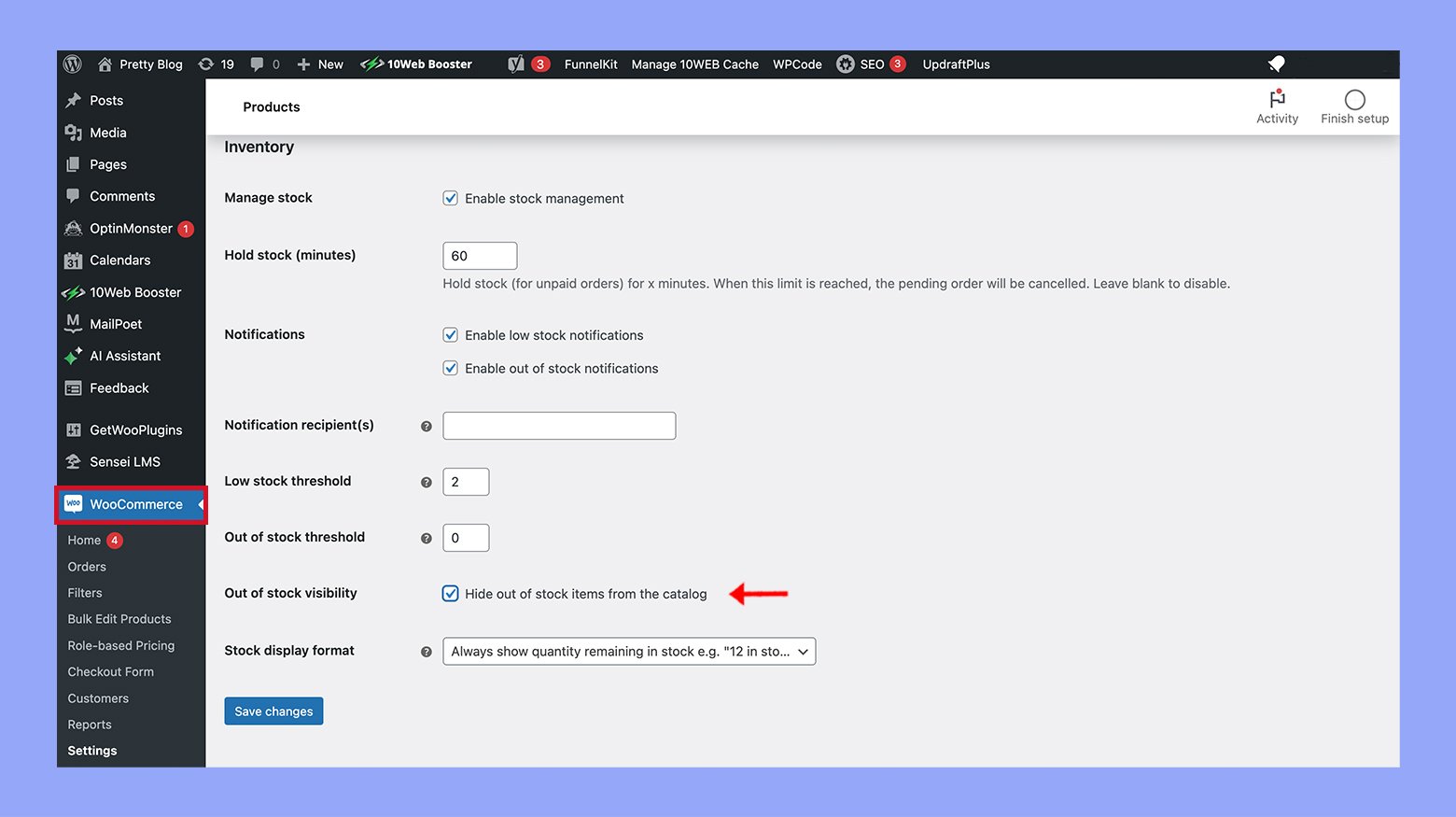
- Ricorda di cliccare il pulsante Salva le modifiche in fondo alla pagina per applicare l’aggiornamento.
Ora, qualunque variazione di prodotto a esaurimento delle scorte sarà nascosta automaticamente dalle pagine del negozio.
Configurazione manuale per lo stock
A volte, potreste preferire gestire manualmente come le variazioni a esaurimento delle scorte vengono visualizzate. Questo è utile quando si desidera applicare regole specifiche o eccezioni per determinati prodotti.
- Aprire la pagina del prodotto andando in Prodotti e selezionando il prodotto da modificare.
- Scorrere verso il basso fino al Pannello Dati Prodotto , assicurarsi Prodotto Variable sia selezionato, e andare alla scheda Varianti.
- Cliccare sulla variazione che si desidera gestire. Qui troverete l’opzione per lo stato dello stock.
- Cambiare lo stato dello stock in Esaurito.
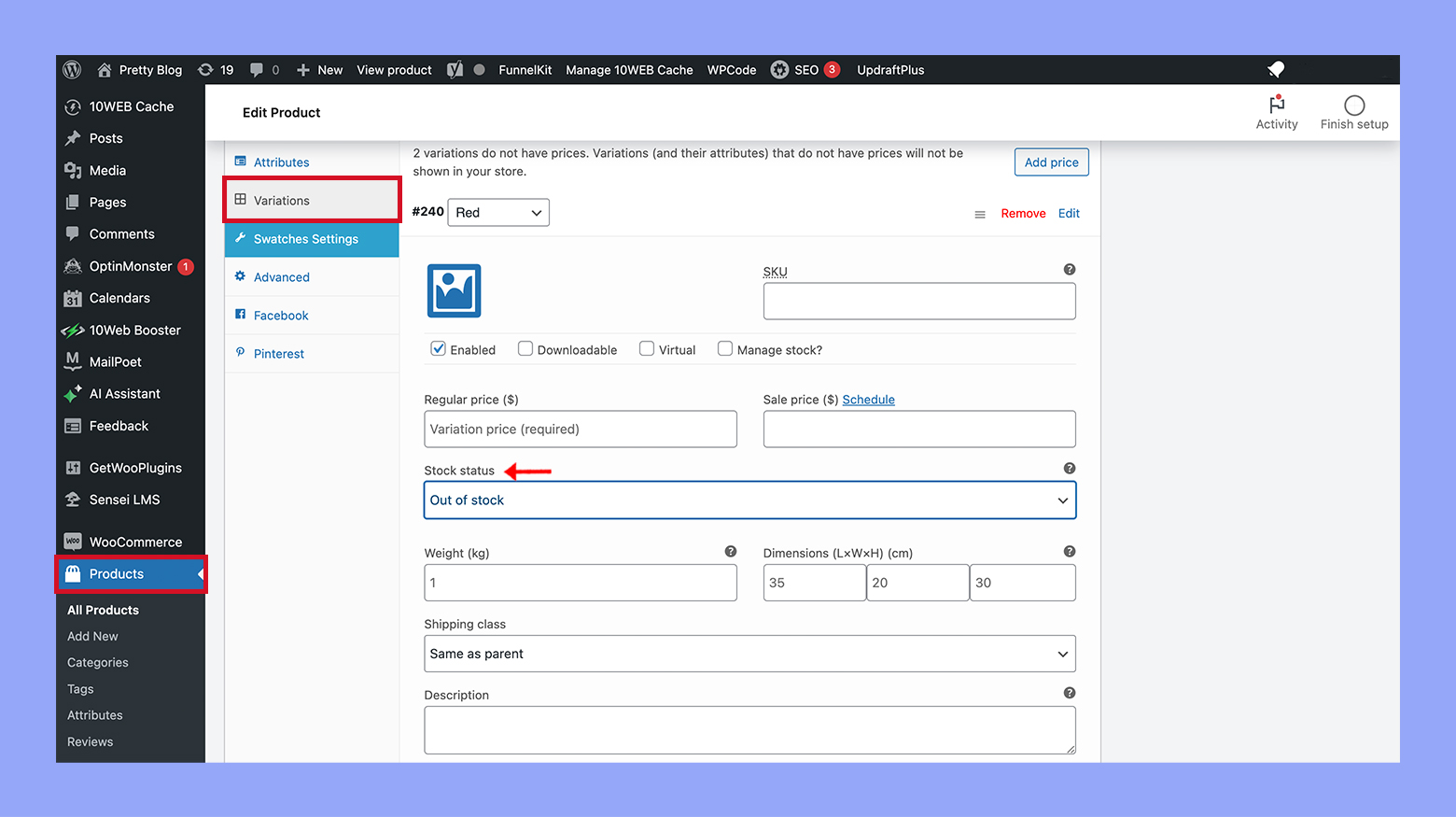
- Se desideri mantenere la variazione esaurita visibile ai clienti, assicurati che l’opzione Visibilità esaurita sotto la scheda Magazzino sia deselezionata.
Facendo questo, la tua variazione specifica rimane visibile sulla pagina del prodotto, anche quando non è disponibile per l’acquisto.
Passo 7: Ottimizzazione della tua pagina del prodotto
Quando gestisci un negozio online, la pagina del prodotto è dove si verifica la magia. È lì che i tuoi clienti prendono le decisioni di acquisto, quindi è cruciale assicurarsi che sia il più possibile accattivante e funzionale per aumentare le tue vendite e il tuo tasso di conversione.
Migliorare la conversione con campioni
Migliorare le tue pagine dei prodotti con campioni di colore può aumentare significativamente i tuoi tassi di conversione, rendendo l’esperienza di acquisto più intuitiva e visivamente accattivante.
- Aggiungi campioni di colore: Sostituisci la menu a tendina standard per la selezione del colore con campioni di colore. Questa rappresentazione visiva può rendere più facile per i clienti scegliere e può portare a un tasso di conversione più alto sulle tue pagine dei prodotti. Scopri come rendere visibili gli attributi e utilizzarli per creare variazioni sulla pagina del negozio WooCommerce.
- Ottimizza campioni per dispositivi mobili: Assicurati che i tuoi campioni di colore siano adatti al tocco per un’esperienza di acquisto mobile migliore. Questo può aiutare a migliorare le conversioni da parte dei clienti che fanno shopping sui loro telefoni.
Visualizzazione rapida e pagine dei prodotti
L’implementazione di una funzionalità di visualizzazione rapida può semplificare il processo di acquisto e aumentare le vendite, permettendo ai clienti di accedere ai dettagli del prodotto senza lasciare la pagina corrente.
- Implementa una funzionalità di visualizzazione rapida: Questo permette ai clienti di vedere i dettagli del prodotto in una finestra popup senza dover lasciare la pagina corrente. È una funzionalità utile che può aiutare a aumentare vendite semplificando il processo di acquisto.
- Migora la finestra di dialogo di visualizzazione rapida: Assicurati che la visualizzazione rapida mostri tutti i dettagli del prodotto necessari, inclusi variazioni di colore e campioni. Questo fornisce ai clienti informazioni sufficienti per prendere una decisione di acquisto senza navigare verso la pagina completa del prodotto.
Risoluzione dei problemi comuni
Quando aggiungi variazioni di colore in WooCommerce, potresti incontrare alcuni problemi di visualizzazione o aver bisogno di regolare le impostazioni delle variazioni. Ecco cosa puoi fare per risolvere questi problemi in modo efficace.
Soluzione dei problemi di visualizzazione dei campioni
Se hai problemi con i colori delle tavole non appaiono correttamente sulle pagine del prodotto, segui questi passaggi:
- Verifica la compatibilità del tuo tema: Assicurati che il tuo tema supporti le tavole di variazione di WooCommerce.
- Pulisci la cache: A volte il tuo browser o un plugin di caching può conservare vecchie versioni delle tue pagine. Pulisci la cache per vedere se le tavole verranno visualizzate correttamente dopo.
- Inspecca per conflitti plugin: Disattiva brevemente altri plugin per identificare eventuali problemi che potrebbero causare malfunzionamenti delle tavole. Se ne trovi uno, considerare di cercare plugin alternativi o contattare il supporto per assistenza.
- Aggiorna WooCommerce: A volte, l’aggiornamento di WooCommerce può risolvere problemi dovuti a codice obsoleto o incompatibilità.
- Verifica la configurazione delle tavole: Naviga sulla schermata di modifica del prodotto e assicurarsi che per ciascuna attributo nellaAttributi scheda, la casella “Usato per variazioni” sia spuntata.
Attenzione: Fai sempre un backup del tuo sito prima di effettuare aggiornamenti significativi per evitare perdite di dati.
Aggiornamento impostazioni variazione
Per aggiornare le impostazioni di variazione di WooCommerce per riflettere nuove o modificate variazioni di colore:
- Accedi alle impostazioni del prodotto: Vai allaPagina di tutti i prodotti, seleziona il prodotto e fai clic suModifica.
- Vai nella sezione degli attributi: Fai clic sulla scheda Attributi.
- Aggiungi o aggiorna attributi: Aggiungi nuovi attributi per i colori o modifica quelli esistenti e assicurati che siano configurati correttamente per le variazioni.
- Regola le variazioni: Vai nella scheda Variazioni, applica le modifiche agli attributi e salva.
- Verifica il front-end: Prevalua sempre di visualizzare la pagina del tuo prodotto per confermare che le modifiche siano visibili e corrette.
Se l’aggiornamento non si attiva, controlla due volte le configurazioni per errori e assicurati di aver cliccatoSalva cambiamentidopo qualsiasi modifica. ricorda che una configurazione corretta è fondamentale perché le impostazioni si riflettano accuratemente nel tuo negozio.
Conclusione
Aggiungere variazioni di colore in WooCommerce è un metodo potente per migliorare le pagine dei tuoi prodotti e permettere una migliore esperienza di acquisto per i tuoi clienti. Speriamo che questo guide abbia aiutato a imparare come aggiungere variazioni di colore in WooCommerce in modo efficiente. Con i passaggi illustrati, puoi gestire e mostrare variazioni di colore nel tuo negozio WooCommerce in modo efficiente. Implementa queste strategie non solo per incrementare la soddisfazione clienti ma anche per guidare le vendite e crescere il tuo business online.
Source:
https://10web.io/blog/how-to-add-color-variation-in-woocommerce/













